
Soalan: Bagaimana untuk membuang kata laluan PPT? Nota pantas: Jika anda pernah menetapkan "kata laluan terbuka" untuk PPT anda dan kini perlu mengalih keluar perlindungan kata laluan, teruskan membaca panduan ini. Panduan ini akan membimbing anda langkah demi langkah untuk: Mengalih keluar kata laluan PPT dalam Microsoft PowerPoint Gunakan alat pihak ketiga untuk mengalih keluar kata laluan PPT Dengan mengikuti arahan terperinci dalam panduan ini, anda boleh mengalih keluar kata laluan PPT dengan mudah, membolehkan anda melihat dan mengedit fail secara bebas. Petua daripada editor php: Sila berhati-hati semasa mengalih keluar kata laluan untuk mengelakkan kehilangan akses kepada fail PPT secara tidak sengaja.
Mari kita lihat dua situasi Jika PPT tidak lagi memerlukan perlindungan dan anda tidak mahu perlu "masukkan kata laluan" setiap kali anda membuka fail, anda boleh menggunakan "Kaedah 1" dan "Kaedah 2"; adalah kerana anda terlupa kata laluan anda, Jika anda ingin membuang kata laluan, anda boleh mencuba "Kaedah 3".
Kaedah 1: Gunakan fungsi terbina dalam PPT untuk mengalih keluar kata laluan
1. Buka fail PPT yang perlu mengeluarkan kata laluan Sistem akan meminta anda memasukkan kata laluan untuk membuka fail yang ditetapkan untuk membuka PPT.
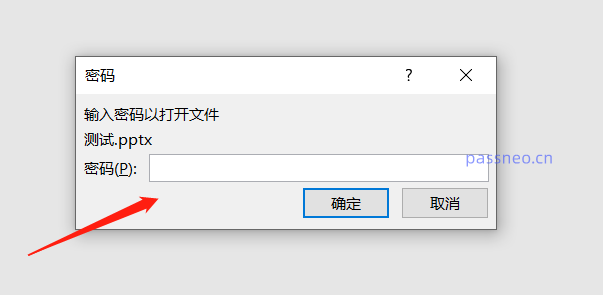
2 Selepas berjaya membuka fail, klik tab "Fail" di sudut kiri atas.
Pada halaman "Fail", klik "Maklumat" → "Lindungi Persembahan" → "Sulitkan dengan Kata Laluan".
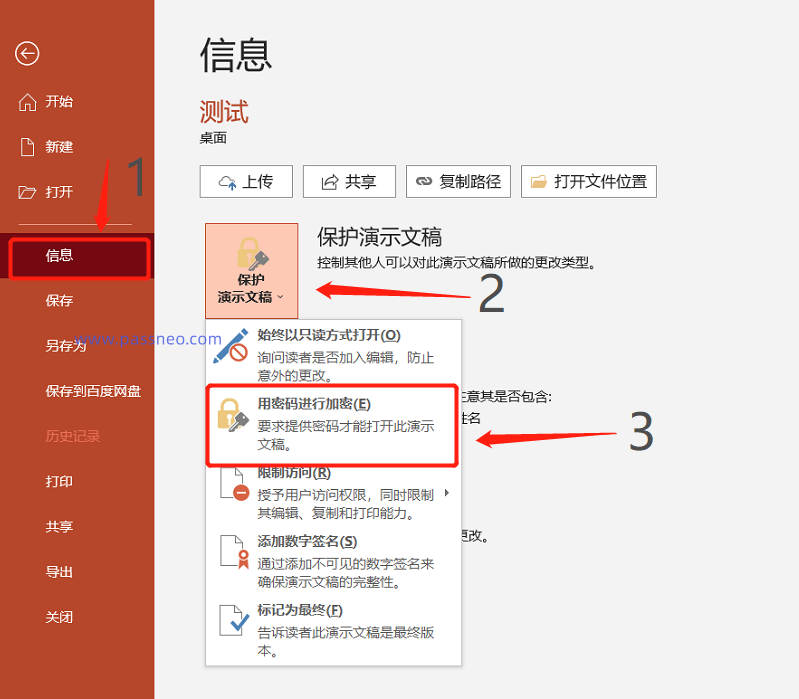
3 Selepas kotak dialog muncul, kata laluan asal yang ditetapkan dipaparkan dalam lajur kata laluan. Padamkan semua dalam medan kata laluan, biarkan kosong dan klik OK.
Selepas menyimpan fail, "kata laluan terbuka" PPT akan dikeluarkan. PPT seterusnya boleh dibuka terus tanpa kotak dialog yang menggesa anda memasukkan kata laluan.
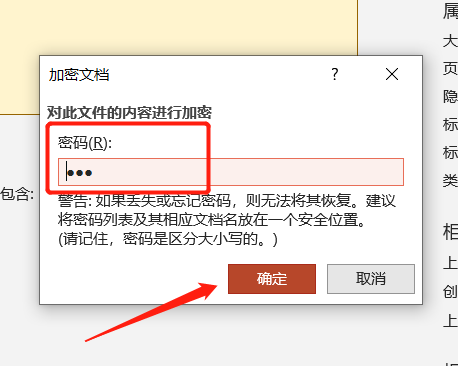
Kaedah 2: Alih keluar kata laluan melalui fungsi "Simpan Sebagai"
1 Pertama, buka fail PPT dengan kata laluan Selepas membuka fail, klik tab "Fail" di sudut kiri atas, kemudian klik pilihan "Simpan Sebagai" di halaman baharu, dan pilih laluan simpan selepas menyimpan. .
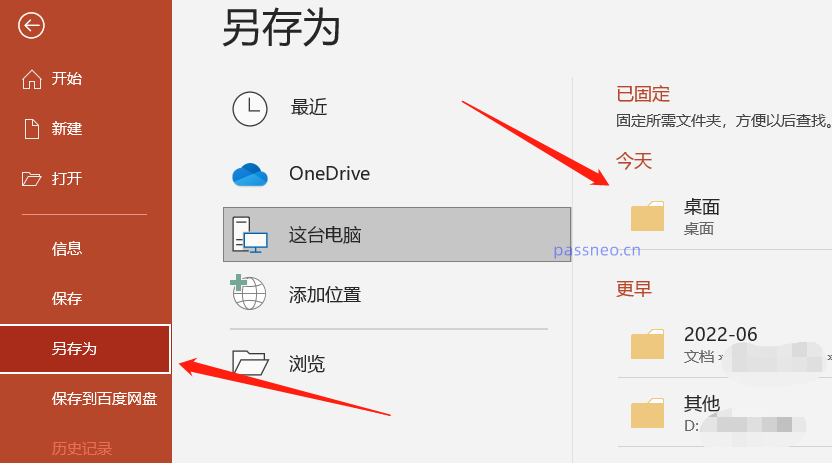
2. Selepas membuka kotak dialog "Simpan Sebagai", klik "Pilihan Umum" dalam senarai pilihan "Alat".
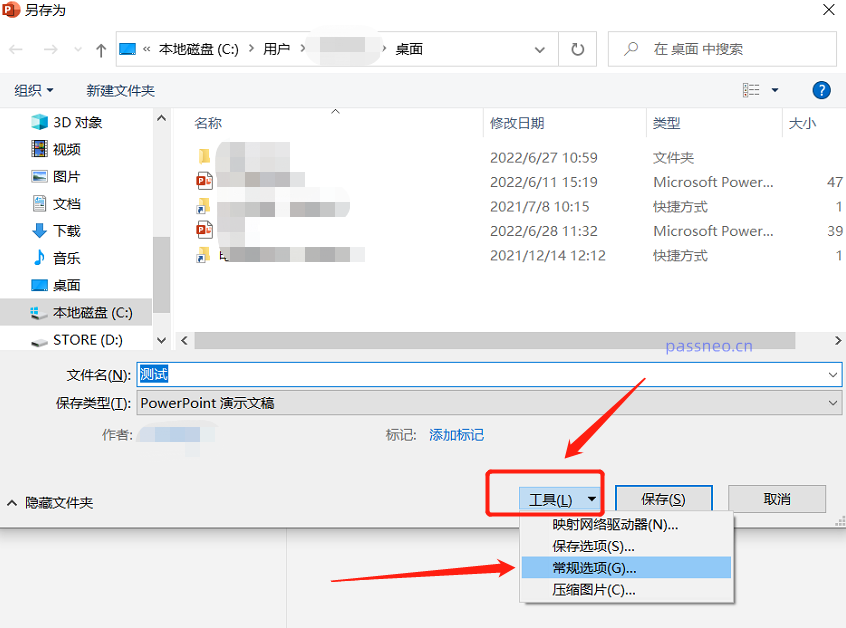
3. Dalam kotak dialog "Pilihan Umum" pop timbul, padamkan kata laluan dalam medan "Kata Laluan Kebenaran Buka", biarkan ia kosong, dan kemudian simpan fail, "Kata Laluan Terbuka" PPT akan dialih keluar.
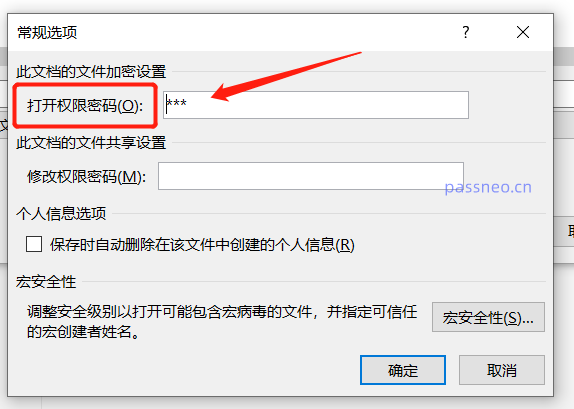
Kaedah 3: Gunakan alat pihak ketiga untuk mengalih keluar kata laluan
Jika kami terlupa kata laluan secara tidak sengaja, kami tidak boleh mengeluarkan kata laluan secara langsung atau mendapatkan semula kata laluan melalui PPT Dalam kes ini, kami boleh cuba menggunakan alat pihak ketiga untuk menyelesaikan masalah.
Sebagai contoh, Alat Pemulihan Kata Laluan PPT PepsiCo, walaupun ia tidak boleh mengalih keluar terus "kata laluan terbuka" PPT, ia boleh membantu kami mendapatkan semula "kata laluan terbuka".
Terdapat dua modul berfungsi dalam alat tersebut, antaranya modul "dapatkan kata laluan" digunakan untuk mendapatkan semula "kata laluan terbuka" PPT.
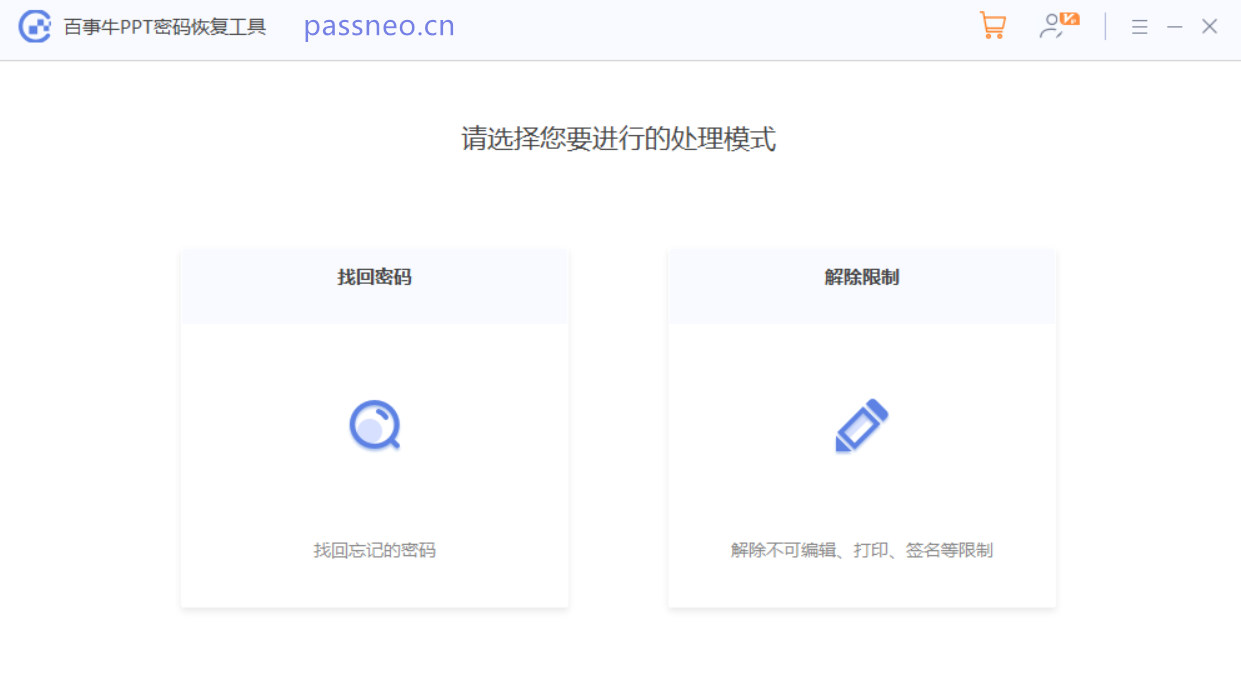
Selepas klik pada modul "Retrieve Password", anda boleh lihat terdapat 4 kaedah retrieval yang disediakan. Kami mula-mula mengimport PPT dengan kata laluan yang terlupa ke dalam alat, kemudian pilih kaedah yang sesuai dan ikut gesaan.
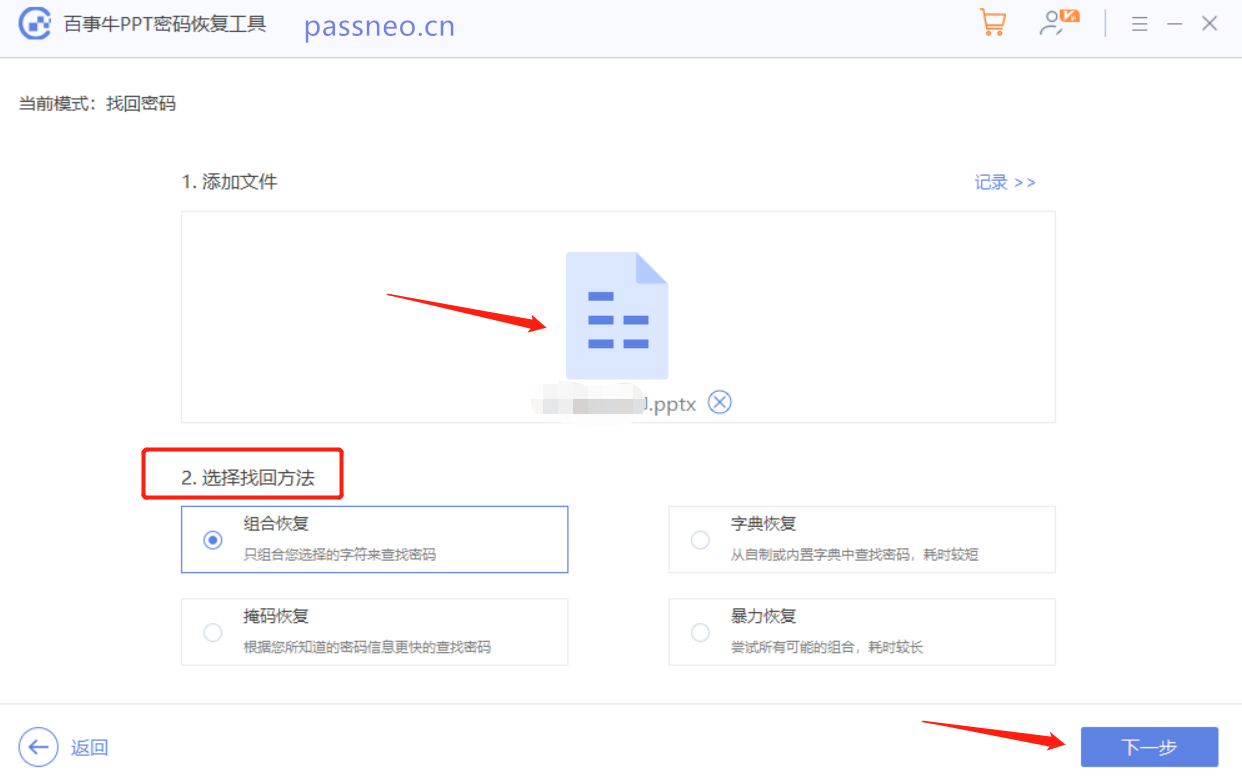
Selepas operasi selesai, anda boleh menunggu untuk mendapatkan kata laluan.
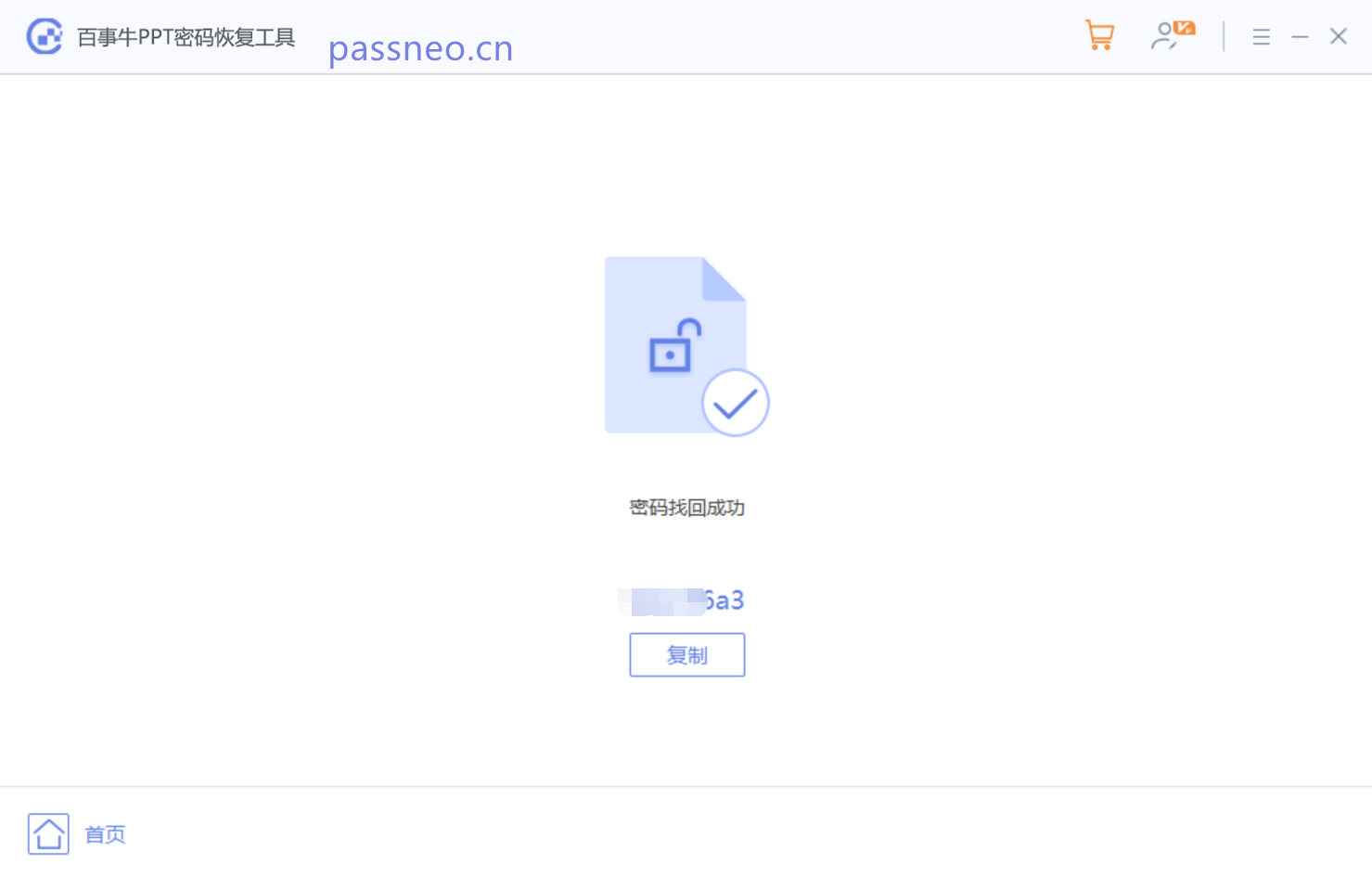
Atas ialah kandungan terperinci Tiga kaedah untuk membantu anda mengalih keluar 'kata laluan terbuka' PPT. Untuk maklumat lanjut, sila ikut artikel berkaitan lain di laman web China PHP!




